Effetto Sin City
Siamo tornati a parlarvi di un effetto fotografico ottenibile solo mediante la post-produzione. Sappiamo che molti sono ancorati a una visione tradizionalista della fotografia, ma la nostra filosofia è che la fotografia, qualche volta, possa essere messa al servizio di un altro tipo di arte, incluso il compositing.
Ma ora senza attardarci oltre, ditemi: chi ha visto il film Sin City? Vi sarete accorti che i colori non sono del tutto normali. Vi siete mai domandati come ottenere un effetto simile per una vostra foto? Pronti per scoprire un trucco che lascerà tutti a bocca aperta.
Cosa significa e come si realizza una immagine con effetto Sin City?
Oggi vediamo come ottenere un ritratto in stile cinematografico, con cosiddetto effetto Sin City, in pochi passi. Vista la semplicità del procedimento mi limito a spiegarlo senza screenshot, ma in fondo trovate un video walkthrough che mostra i vari passaggi eseguiti all’interno dell’applicativo Adobe Photoshop.
Vuoi migliorare come designer e fotoritoccatore?
Rimandiamo anche al canale di Cesare Ferrari, da cui proviene il video, per ulteriori e dettagliati tutorial dall’ambito grafico, di design e fotografia.
Cominciamo con l'applicare un libello di regolazione Bianco e nero. Poi selezioniamo un pennello, ne regoliamo dimensioni e durezza, ci assicuriamo di aver selezionati il colore nero. E, assicurandoci di aver selezionato la maschera di livello e non l’immagine, pitturiamo sulle aree che vogliamo mantenere a colori. Fine!
Tutto qui, il procedimento è veramente semplice, la cura maggiore va piuttosto nello scegliere il pennello e gestire il colore sul nostro ritratto. Spesso capiterà di sbagliare, ma basta invertire il colore da nero a bianco per correggere le sbavature.
Fare pratica è l'unico modo per diventare dei maestri, ad ogni modo ecco alcune buone pratiche che possono avvantaggiare una lavorazione di questo tipo:
Usare la penna per fare selezioni più precise
Regolare la durezza del pennello in base al tipo di selezione
Usare frequentemente il tasto X per passare da bianco a nero, in modo da correggere la selezione
Lavorare su immagini ad alta risoluzione aiuta
E non dimenticate mai di controllare il prima/dopo, per essere sicuri di stare ottenendo un risultato gradevole. Ricordiamoci che il mero artifizio grafico non porta alcun beneficio alle nostre immagini, se non è esteticamente compiuto. Per dirla in parole povere, proponiamo una lavorazione solo se è bella, non solo per dimostrare che la sappiamo fare!
L’effetto Sin City consiste nel mascherare alcuni colori, in modo da mostrare o nascondere solo i colori che ci interessano
La tecnica non è per niente nuova o innovativa, ma è tornata alla ribalta in particolare con le graphic novel, portate sul grande schermo a riprendere i fumetti di Frank Miller (ricordiamo in particolare Sin City e 300).
Nel video che segue scopriamo come sia possibile utilizzare il livello di regolazione bianco e nero, unitamente alla sua maschera di livello, per rendere monocroma l’immagine solo in alcuni punti. Come tutti ricordiamo, le maschere di livello funzionano così:
Il bianco rivela
Il nero nasconde
Quindi le aree nere mostreranno ancora il colore – il filtro sarà nascosto –, mentre le aree bianche saranno in bianco e nero – il filtro sarà visibile.
Un bell’esempio di effetto Sin City
L’artwork di Sharon Gallo, queen of the night
Quest’immagine viene scattata e post-prodotta da Sharon Gallo, che decide di sperimentare su se stessa l’effetto Sin City. Per farlo, vira l’immagine in bianco e nero, ricostruisce l’intero ambiente, a partire dai palazzi per concludere con cielo e luna, infine ricolora alcuni dettagli utilizzando un livello di regolazione bianco e nero, abbinato con una maschera di livello.
Ecco il risultato del suo lavoro.
Nascondere un colore
Se ve lo state domandando, esiste un modo molto semplice per fare l’opposto: in questi esempi abbiamo reso l’immagine in bianco e nero rivelando solo un colore, ma come possiamo fare per mantenere l’immagine a colori, nascondendo un colore a nostra scelta?
Presto detto, possiamo utilizzare il livello di regolazione Tonalità/Saturazione. Dal pannello del livello possiamo selezionare il selettore (la manina) e cliccare sull’immagine per evidenziare il colore che vogliamo targhetizzare – o in alternativa possiamo scegliere un colore dal menu a tendina. Una volta selezionato, possiamo affinare la selezione e, quando siamo soffisfatti, possiamo portare lo slider della saturazione a zero. Ecco fatto, abbiamo trasformato in grigio il colore che abbiamo selezionato. Se portiamo verso il basso anche lo slider della luminosità, portiamo quel colore verso il grigio scuro, quasi nero; se invece portiamo verso l’alto, andiamo verso il grigio chiaro o il bianco. Facile no?
Per approfondire…
Ovviamente per padroneggiare questo effetto è bene conoscere tutti i segreti del bianco e nero e del ritratto, prima. Vi rimandiamo a questi due articoli:
Rendi speciali i tuoi ritratti
Per approfondire, non perdere gli aggiornamenti del nostro Blog, e visita la pagina dedicata alle risorse per grafici, dove troverai anche materiali per realizzare l’effetto Sin City!










A cosa servono le foto di interni per affittare un immobile su booking e airbnb? Scopriamo come mai delle buone foto ti permettono di guadagnare di più.